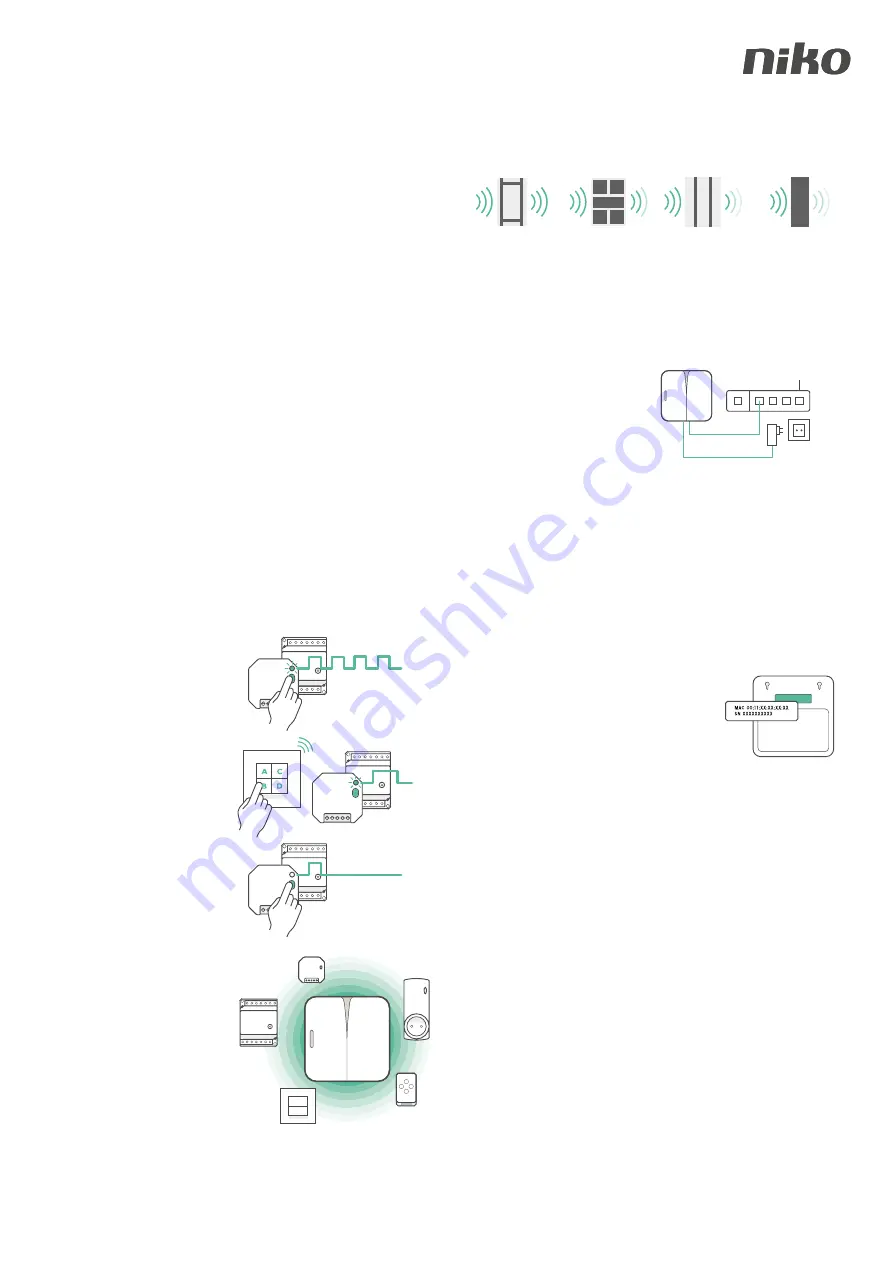
nv Niko sa Industriepark West 40, BE-9100 Sint-Niklaas, Belgium, tel. +32 3 778 90 00, fax +32 3 777 71 20, [email protected], www.niko.eu
PM410-10000R16362
7
HANDBUCH VOR MONTAGE UND INBETRIEBNAHME VOLLSTÄNDIG
DURCHLESEN. BEWAHREN SIE DIESES HANDBUCH SORGFÄLTIG FÜR
EINEN SPÄTEREN GEBRAUCH AUF.
1 BESCHREIBUNG
Dieses Starterpaket enthält ein
Gateway
und einen
drahtlosen Schalter
mit 2 Drucktastern
in der Farbe Niko Intense White.
Das Gateway sorgt dafür, dass alle drahtlosen Schalter einer Installationsanlage mit einer App
für
Smartphone
,
Tablet-PC
oder
Smartwatch
oder über eine Website bedient werden
können. So kann der Kunde seine Installationsanlage auf eine sichere Art und Weise über ein
mobiles Netzwerk wie 4G, 3G, GPRS oder WLAN bedienen.
Das Starterpaket kann nach Wunsch um andere drahtlose Niko-Schalter und -Empfänger
erweitert werden, die nach dem
Easywave-Protokoll
funktionieren. Dank des Empfängers
ist es möglich, Beleuchtung zu schalten oder zu dimmen, Rollläden und Markisen anzusteuern
oder Geräte, die an eine Steckdose angeschlossen sind, zu schalten.
2 INSTALLATION IN NUR VIER SCHRITTEN
2.1 Programmieren Sie am Empfänger den drahtlosen Schalter im
Zweitastermodus (Modus 1)
Bei dieser Art der Bedienung schaltet der obere Taster des Schalters das Licht ein, und bei
einem Druck auf den unteren Taster geht das Licht wieder aus. Alle Schalter müssen auf diese
Weise programmiert werden, um das richtige Feedback (z. B. das Licht ist an oder aus) in der
App zu gewährleisten.
Eine ausführliche Beschreibung der Programmierung finden Sie im Handbuch jedes
Empfängers. Kurz zusammengefasst verläuft die Programmierung meist wie folgt:
1. Drücken Sie einmal kurz auf die
Programmiertaste der Empfängers.
Der Empfänger blinkt oder piepst
regelmäßig.
2. Drücken Sie kurz auf den Taster,
der das Licht anschalten oder den
Rollladen öffnen soll. Die LED
brennt 4 Sekunden lang oder es
ertönt ein langer Piepton.
3. Drücken Sie (mehrmals) kurz
auf die Programmiertaste der
Empfängers, bis dieser sich nicht
mehr im Programmiermodus
befindet und nicht mehr blinkt
oder piepst.
Die Schalter, Empfänger und das Gateway
dürfen max. 30 m voneinander entfernt
sein. Wählen Sie für das Gateway einen
zentralen Ort in der Installationsanlage,
um eine optimale Reichweite zu
gewährleisten. Der Sendebereich hängt
von den in der Wohnung verbauten
Baumaterialien ab.
Holz- oder
Rigipswände:
Verlust von 5 bis
20%
Backstein und
Beton:
Verlust von 20 bis
40 %
Stahlbeton:
Verlust von 40 bis
90 %
Metallumschlossene
Räume: Verlust von
90 bis 100 %
2.2 Schließen Sie das Gateway an das Netzwerk an
1. Verbinden Sie das Gateway
mit dem mitgelieferten
Ethernetkabel mit dem
Internetmodem oder
Router
2. Schließen Sie das Netzkabel
an das Gateway an und
stecken Sie den Stecker in
die Steckdose ein
3. Die LED am Gateway beginnt, grün zu blinken. Das Gateway ist dabei, hochzufahren.
Sobald die LED aufhört zu blinken und dauerhaft grün aufleuchtet, ist das Gateway mit
dem Internet verbunden. Wenn diese Verbindung erstmals zustande kommt, wird das
Gateway die erforderlichen Updates herunterladen. Nach maximal 5 Minuten wird die
LED wieder ausgehen und das Gateway startet sich neu. Warten Sie daher, bis die LED
erneut grün aufleuchtet.
Falls die LED des Gateways gelb blinkt, wurde keine Internetverbindung gefunden.
Überprüfen Sie in diesem Fall die Einstellungen des Routers.
2.3 Erstellen Sie ein Konto und konfigurieren Sie die installierten Taster
1. Begeben Sie sich zur Website
myconnectedswitch.niko.eu
2. Erstellen Sie ein Konto im Namen des
Endbenutzers. Halten Sie zu diesem Zweck die
MAC-Adresse und Seriennummer
bereit, die
sich auf der Rückseite des Gateways befindet.
3. Der Benutzer erhält eine Bestätigungs-E-Mail. Diese enthält ebenfalls alle erforderlichen
Informationen, um nach der Konfiguration den Log-in und das Passwort zu ändern.
4. Drücken Sie im Menübalken auf „Konfiguration“ und warten Sie, bis die Verbindung mit
dem Gateway zustande gekommen ist.
5. Befolgen Sie nun die Schritte, die der Konfigurationsassistent beschreibt:
- Zunächst müssen die
„Bedienungen“
konfiguriert werden. Zu diesem Zweck drücken
Sie auf jeder Bedienung einen Taster und geben Sie der Bedienung einen Namen (max.
16 Zeichen). Außerdem geben Sie an, um welche Art von Bedienung es sich handelt
(drahtloser Schalter mit 2, 4 oder 8 Tastern, Handsender, ...)
- Anschließend geben Sie an, welche
„Funktionen“
diese Bedienungen ausführen
müssen. Wählen Sie die Art der Funktion, indem Sie das richtige Symbol wählen
(geschaltetes Licht, gedimmtes Licht, Rollladen oder Markise, geschaltete Steckdose)
und geben Sie diesem einen sinnvollen Namen (max. 16 Zeichen). Wählen Sie aus der
Liste, welche konfigurierten Bedienungen diese Funktion bedienen.
2.4 Laden Sie die „Niko Connected Switch“-App herunter
Laden Sie die Niko Connected Switch-App im
App Store
oder bei
Google Play
herunter.
Öffnen Sie die App und verlinken Sie diese mit dem Konto des Kunden, indem Sie denselben
Log-in und dasselbe Passwort verwenden.
Die Mindestvoraussetzung der App ist iOS 9 bzw. Android 4.1 (Jelly Bean).
410-10000
Connected Switch Starterpaket
mit Gateway und drahtlosem Schalter
max. 30 m






























